Loading...
Berikut penyebab dan solusi mengatasi antivirus tidak bisa terinstall di Windows 10, 8, 7 yang dapat Anda coba ikuti!

Dalam menjalankan komputer, antivirus menjadi sangat dibutuhkan di mana fungsinya sangat penting untuk mem-proteksi Anda sebagai pengguna (user) serta mencegah kehilangan atau kerusakan data akibat serangan dari beragam virus dan malware. Meskipun Windows 10 sendiri telah dilengkapi dengan proteksi keamanan yang cukup baik, yakni Windows Defender namun beberapa pengguna tetap ingin menggunakan antivirus lain.
Antivirus berfungsi tidak hanya sekedar memproteksi data Anda secara offline, namun juga menjaga privacy Anda dari serangan spyware di internet atau dari situs-situs yang Anda kunjungi. Justru dalam kenyataannya, pengguna lebih banyak terserang melalui internet dari program spyware yang biasanya menginstall dirinya secara otomatis dan mencuri semua informasi yang ada.
Melalui artikel ini, kami akan menjelaskan beberapa hal yang membuat program Antivirus tidak bisa di install di Windows 10. Pembahasan ini menjadi sangat penting mengingat program Antivirus sangat dibutuhkan oleh banyak pengguna komputer Windows. Virus juga menjadi penyebab kenapa program Antivirus tidak bisa di Install. Sangat aneh memang, namun itulah salah satu penyebabnya.
Lihat Juga : 10 Cara Mengembalikan File Terhapus dengan EaseUS Data Recovery
Beberapa hal di bawah ini mungkin bisa menjadi alasan mengapa software / program Antivirus tidak bisa di Install. Berikut alasannya!
Lihat Juga : 20 Aplikasi Pembersih RAM PC & Android Terbaik
Setelah mengetahui beberapa penyebab di atas, berikut beberapa solusi sederhana yang bisa Anda lakukan.
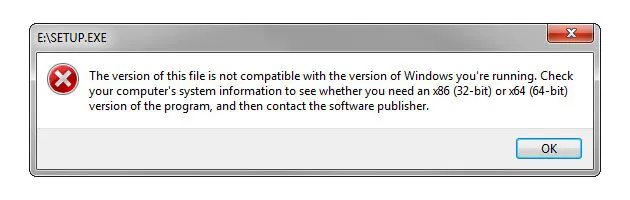
Dalam menginstall software, Anda perlu memastikan bahwa software tersebut kompatibel dengan OS yang Anda gunakan. Pertama, apa versi OS yang ada gunakan saat ini? Apakah 32 bit atau 64 bit. Jika 32 bit, maka software yang Anda install harus yang 32 bit, tidak bisa yang 64 bit. Sedangkan untuk OS 64 bit, Anda bisa install software yang 32 bit ataupun 64 bit. Semuanya bisa bekerja dengan baik, namun akan lebih maksimal ketika menggunakan 64 bit.
Nah, pastikan juga program Antivirus tersebut support dengan tipe Windows yang Anda gunakan, entah Windows 7, Windows 8, ataupun Windows 10. Biasanya di situs resminya terdapat syarat dan ketentuan untuk instalasinya. Untuk saat ini, kebanyakan Antivirus seperti Avast, Avira, Kaspersky, dan lainnya masih support Windows 7. Namun ke depannya, kemungkinan sudah tidak support lagi.
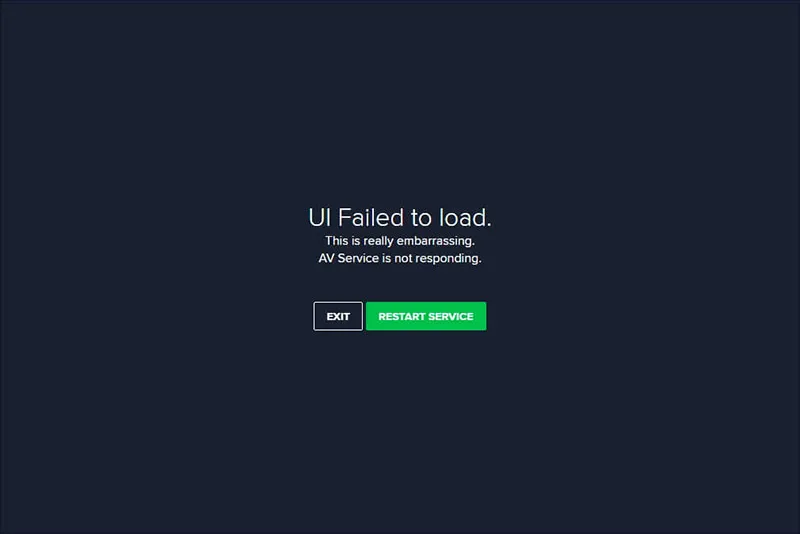
Salah satu error yang banyak dijumpai saat menggunakan Antivirus adalah ‘UI Failed to Load’. Ini terjadi pada Antivirus Avast di mana program error setelah dibuka atau setelah instalasi. Sebenarnya program dapat di Install, namun tidak bisa digunakan sama sekali. Untuk mengatasi masalah tersebut, Anda bisa masuk ke fitur Service di Windows 10, lalu mengubah Startup type dari Remote Desktop Service. Berikut langkah-langkahnya;
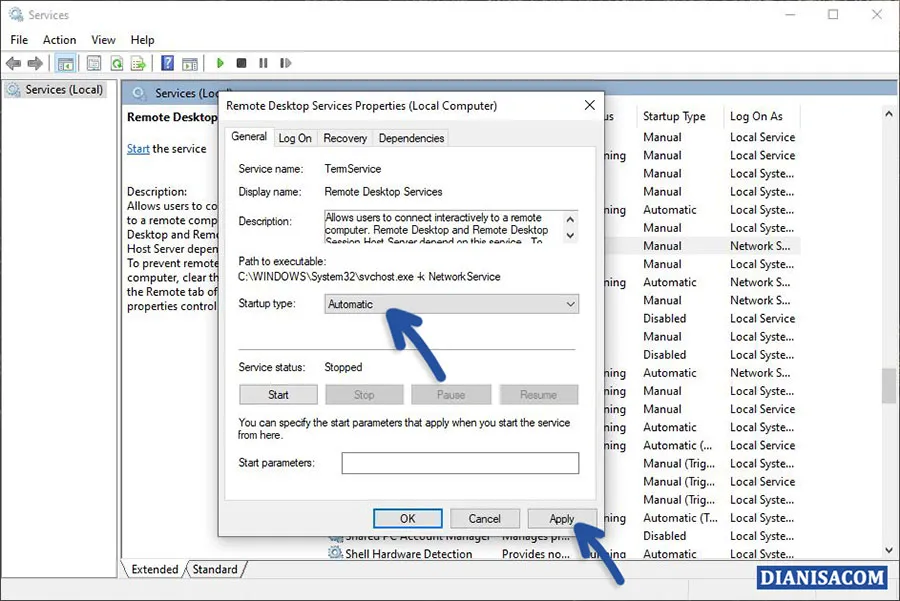
services.mscLihat Juga : 9 Cara Mengatasi Avast Error, Tidak Bisa Dibuka
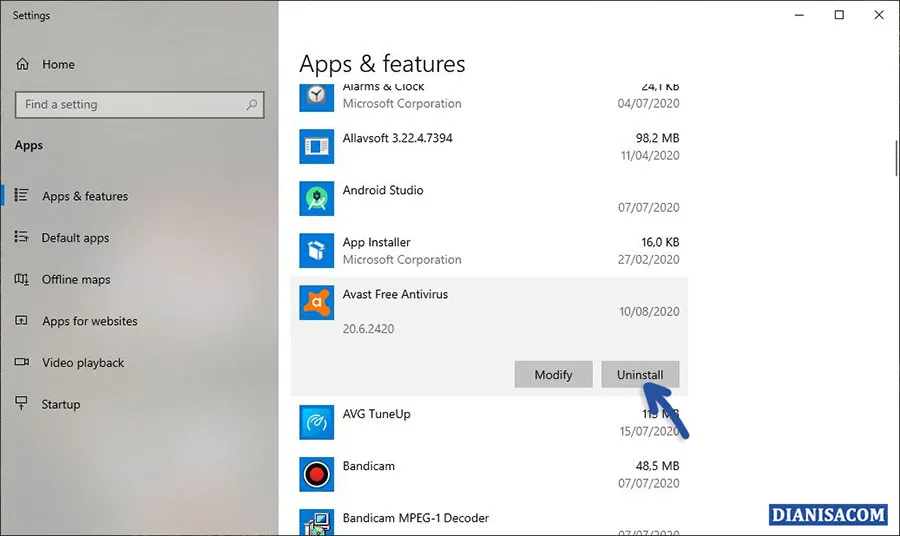
Pastikan Anda tidak memasang dan menggunakan program Antivirus lain ketika ingin menginstall Antivirus baru. Karena biasanya hal ini juga membuat kegagalan dalam pemasangan atau terkadang muncul pesan bahwa Anda telah menggunakan Antivirus tersebut. Hapus Antivirus tersebut dengan masuk ke fitur Add or Remove Program. Berikut langkah-langkahnya;
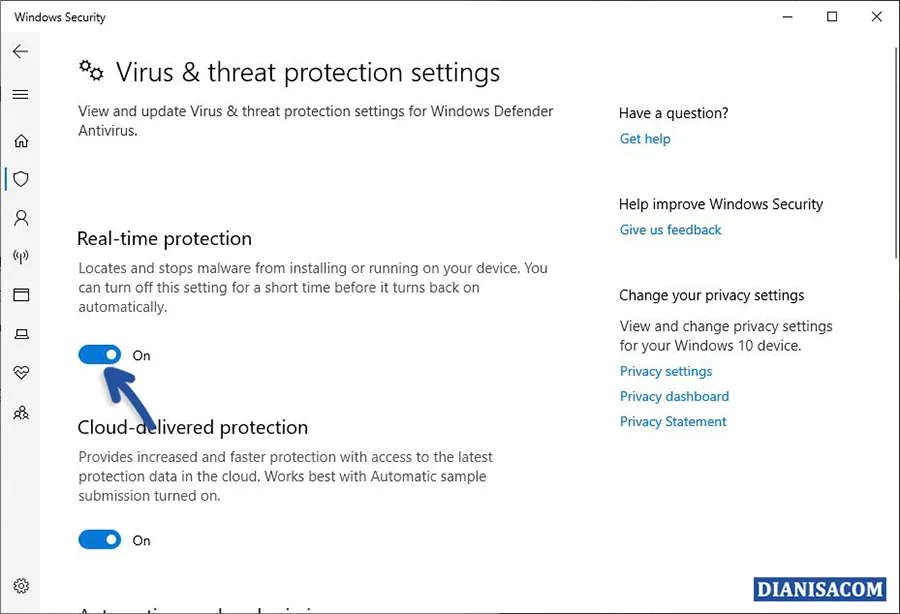
Sebelum menginstall antivirus baru, pastikan juga untuk mematikan (turn off) Windows Defender Anda. Karena dalam beberapa kasus, menginstall Antivirus atau program lain terhalangi oleh Windows Defender. Meskipun Windows Defender juga Antivirus, namun banyak pengguna yang mendapati masalah ketika menginstall program. Jadi, Anda perlu menambahkan pengecualian atau mematikannya untuk sementara waktu.
Lihat Juga : 9 Cara Menonaktifkan Windows Security di Windows 10, 8, 7
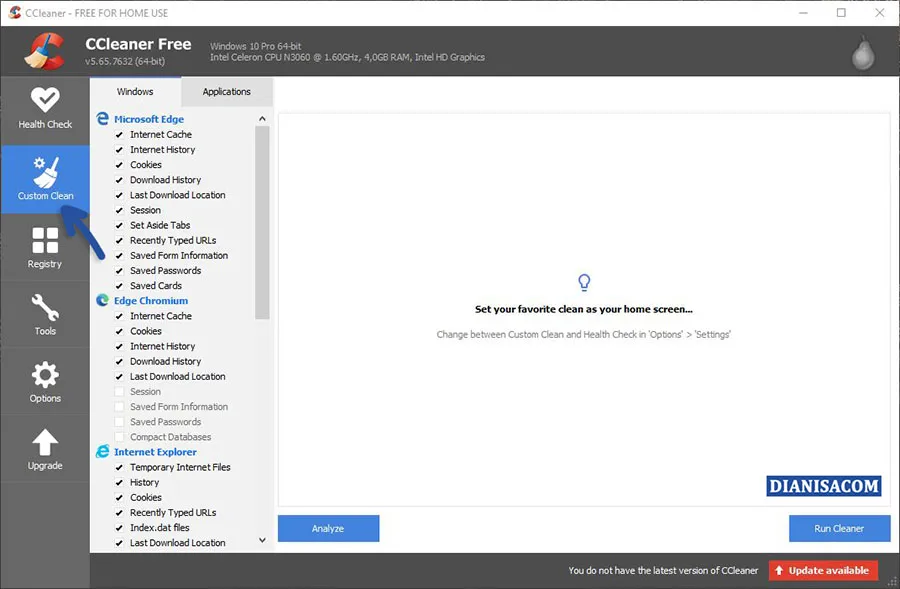
Selain melakukan beberapa hal di atas, cobalah untuk membersihkan file cache dan temporary Windows agar program yang di install dapat berjalan secara normal. File sampah yang penumpuk pada sistem juga terkadang membuat proses instalasi bermasalah, Anda bisa gunakan aplikasi cleaner bawaan seperti Disk Cleanup untuk membersihkannya. Selain itu, rekomendasi dari penulis bisa gunakan CCleaner. Software tersebut sangat ampuh dan dapat membersihkan cache dan registry lebih cepat dan mudah. Jika tertarik, silakan download di sini.
Lihat Juga : 10 Cara Membersihkan Cache PC Windows
Itulah beberapa solusi sederhana yang bisa Anda lakukan dalam mengatasi masalah error ketika menginstall Antivirus di Windows. Bagi Anda yang mungkin tidak berhasil dengan solusi yang saya berikan, cobalah untuk searching kembali di Google sesuai dengan pesan error yang Anda dapatkan. Semoga dengan itu Anda dapat ter bantukan. Penulis akan terus melakukan update artikel ini supaya lebih baik dan lebih solutif.
Jika Anda punya pertanyaan lebih mengenai masalah instalasi program Windows, silakan tulis melalui kolom komentar di bawah ini. Terima kasih dan selamat mencoba!
Penulis : Rudi Dian Arifin | Editor : Wahyu Setia Bintara